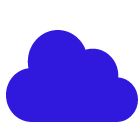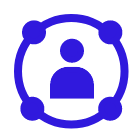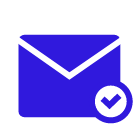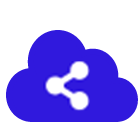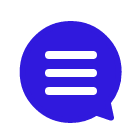コラム詳細

はじめに
セラクCCCのSalesforce推進部Tableau担当のUです。データ分析ではデータソースに存在する数値を使うより、前月比や前年同月比といった比率表現を使う方が効果的な場合があります。そこで本記事では数値と比率の使い分けといった基礎知識から、月ごとの実数データを元にした前月比グラフの作成方法、Tableauの比率計算手順までご紹介します。
データ分析で使う数値と比率
データ分析の目的は、現状を構成するさまざまな要素をデータに加工して、表やグラフで分かりやすく可視化したデータから価値あるインサイト(洞察)を得ることです。
データ分析するためには、現状を数値化する必要があります。数値を計算して比率にすることで情報を単純化できるため、取り扱う情報の総量が多い場合や閲覧者に伝える内容を絞りこみたいといった場合に有用です。一方で数値や比率では現状の一部しか伝えられないことには注意が必要です。分析の際には閲覧者に誤った印象を与えてしまわないよう、適切な表現方法を選択しましょう。
たとえば段ボールひと箱(5kg、60個)のミカンを購入して管理する場合を想像してください。ミカンを幾つか食べた後で段ボール箱を眺めても、どれくらい残っているのか即座に判断するのは難しいでしょう。このような場合は重量や個数といった数量を記録することで管理を効率化できます。また比率(割合)を使えば、さらに直感的に判断できます。しかしミカンの「熟れ具合」や「香り」など重量や個数以外の情報を伝えたい際には、別途データ化が必要です。
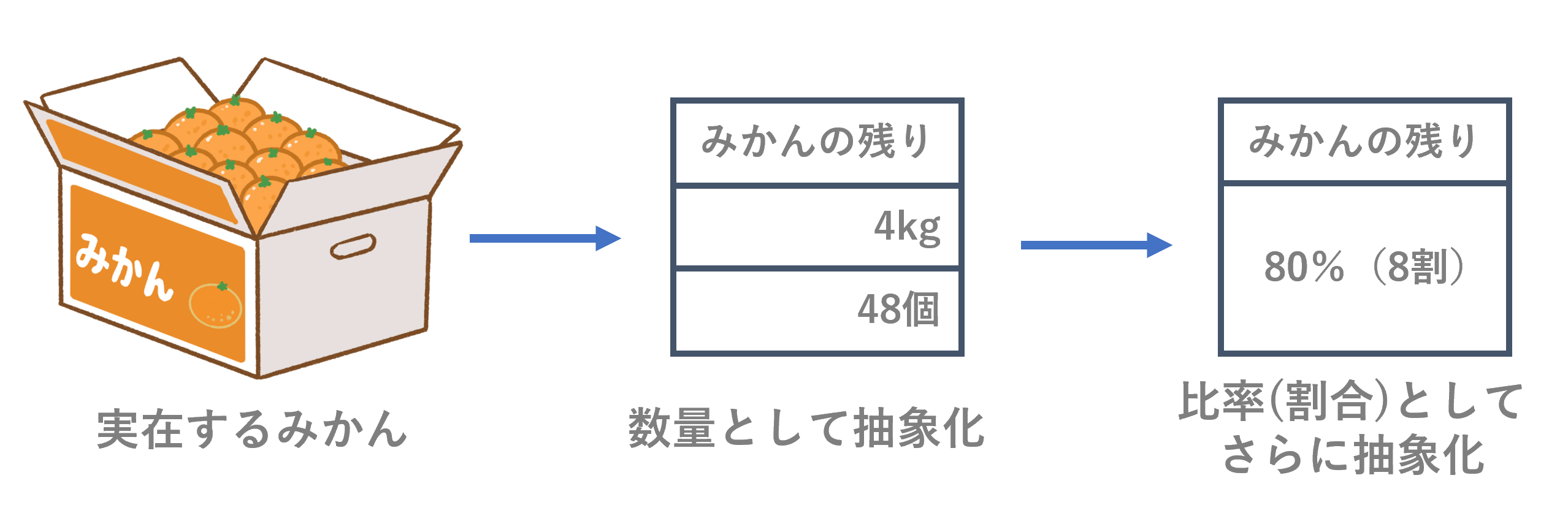
<ミカンで考える抽象化>
マーケティング施策の効果測定に便利な前月比
前月比(month over monthまたはmonth on month)とは月単位の比率です。マーケティング分野では、施策実施前と実施後のデータを使って施策効果を表現するためによく利用されます。
前月比を使う際に気を付けたいベース効果(base effect)
前月比を使用する際には「ベース効果(base effect)」に注意が必要です。ベース効果とは前月に特殊な動きがある場合、今月の比率にも影響が出てしまう現象です。
数値が一定ずつ増加するデータを可視化する際に、数値は右肩上がりの棒グラフ、前月比は横軸と並行の直線で表現できます。数値が大きくV字に落ち込むと前月比はどう変化するでしょうか。前月比で表現するとベース効果の影響によって7月は大きく右肩上がりで伸びているように見える一方で、数値が同じだけ伸びている8月は停滞しているように見えてしまいます。このようにベース効果が大きい場合には、比率よりも数値で表現した方が閲覧者に誤った印象を与えるリスクを減らせます。
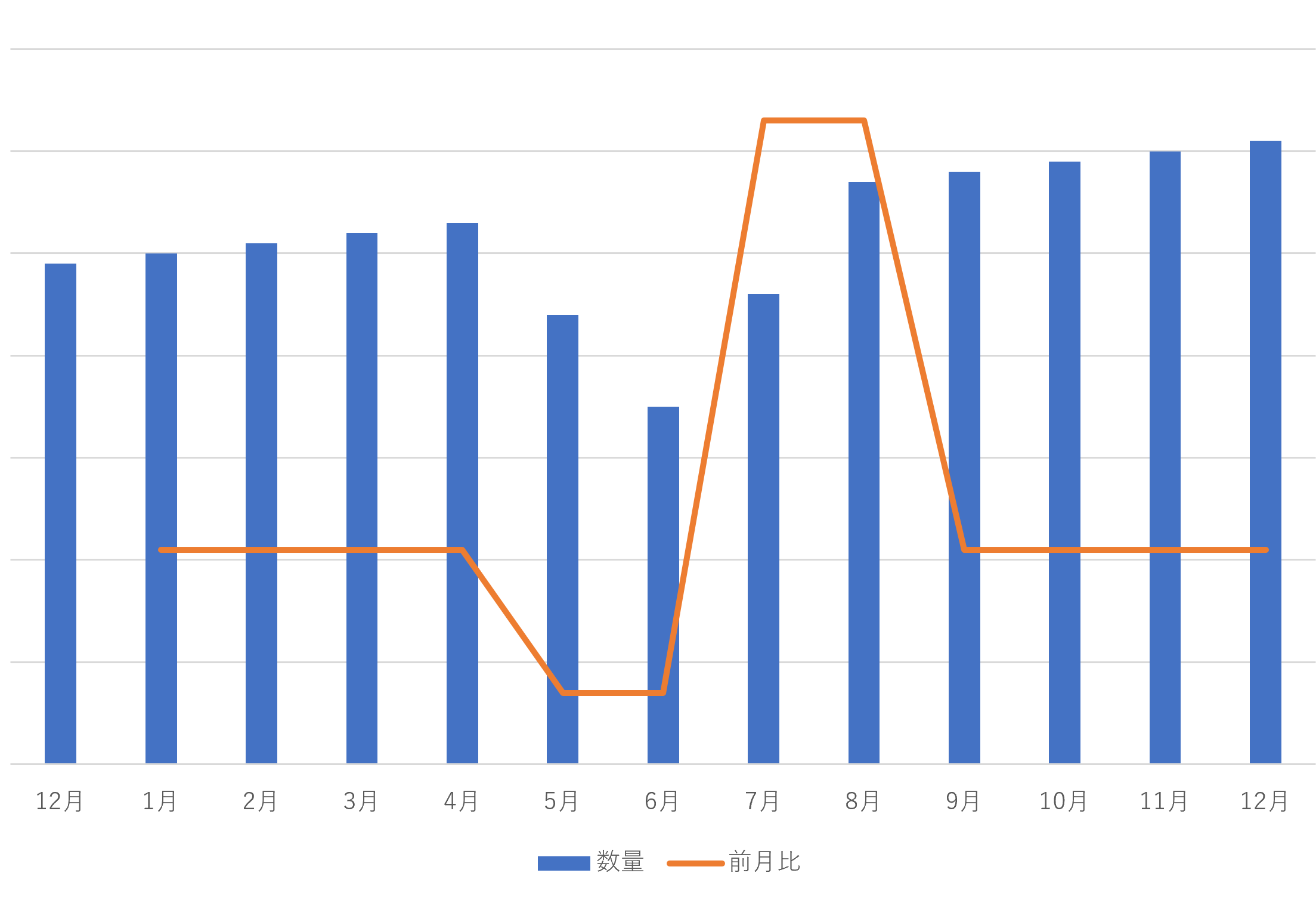
<ベース効果の前月比への影響>
簡易表計算を使って前月比を表現する手順
『Tableau Desktop』の簡易表計算は、作成したグラフに適用することで集計した結果をもう一段階変化させる機能です。
簡易表計算の[差の割合]を使い、横軸が時間で縦軸が数値の折れ線グラフを、前月比を示す折れ線グラフに変更する手順を紹介します。
数値のグラフを作成しておく
前月比のグラフを作成する前に、横軸が月ごとの[オーダー日]、縦軸が[合計(売上)]の折れ線グラフを作成しておきます。
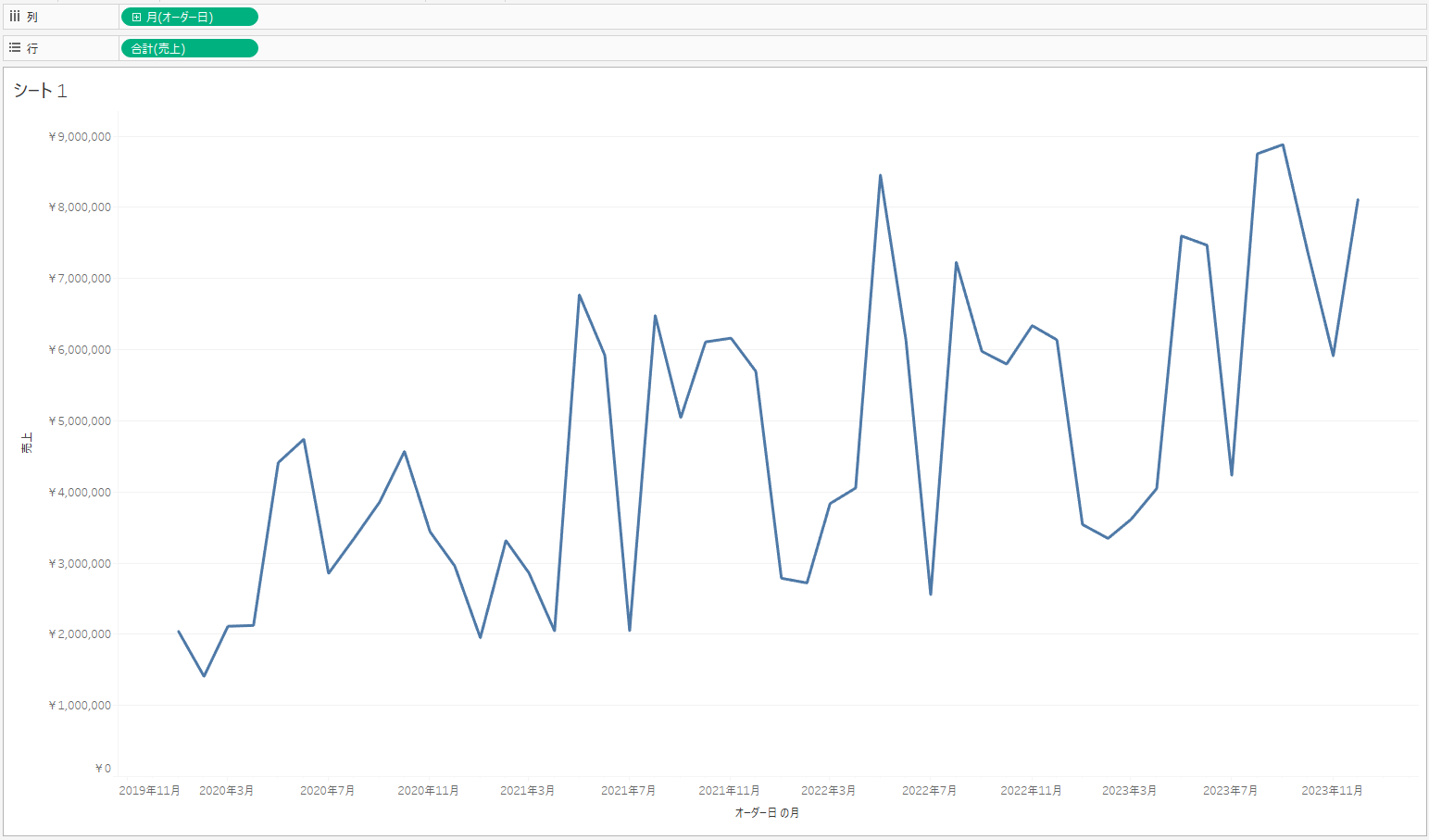
<月ごとの売上(数値)推移グラフ>
簡易表計算でグラフを変更する
[合計(売上)]を右クリックして、[簡易表計算]から[差の割合]を選択するだけで前月の合計(売上)との差を%で表示する前月比グラフが完成します。手作業で計算式を入力する必要はありません。
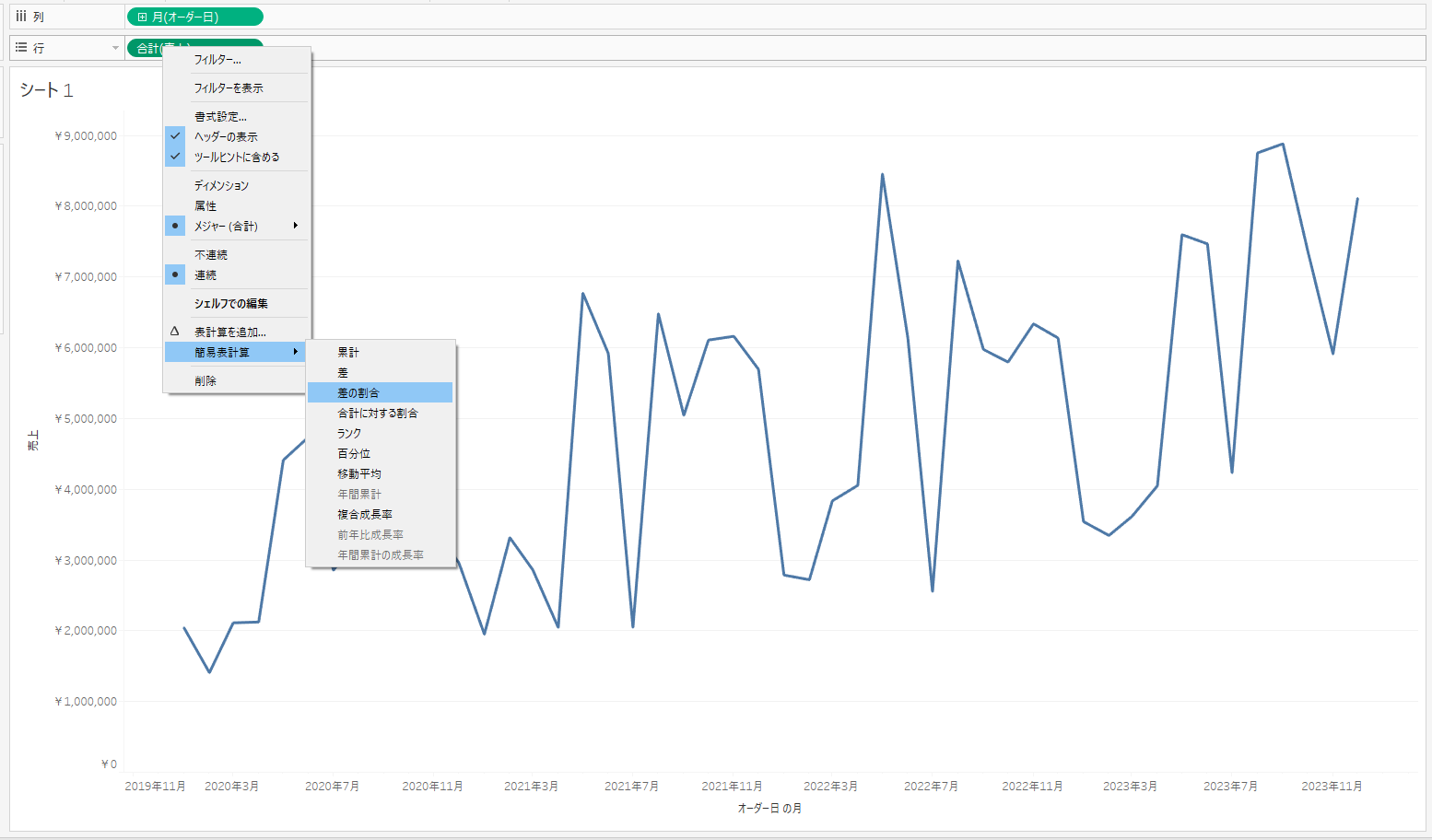
<[簡易表計算]から[差の割合]を選択>
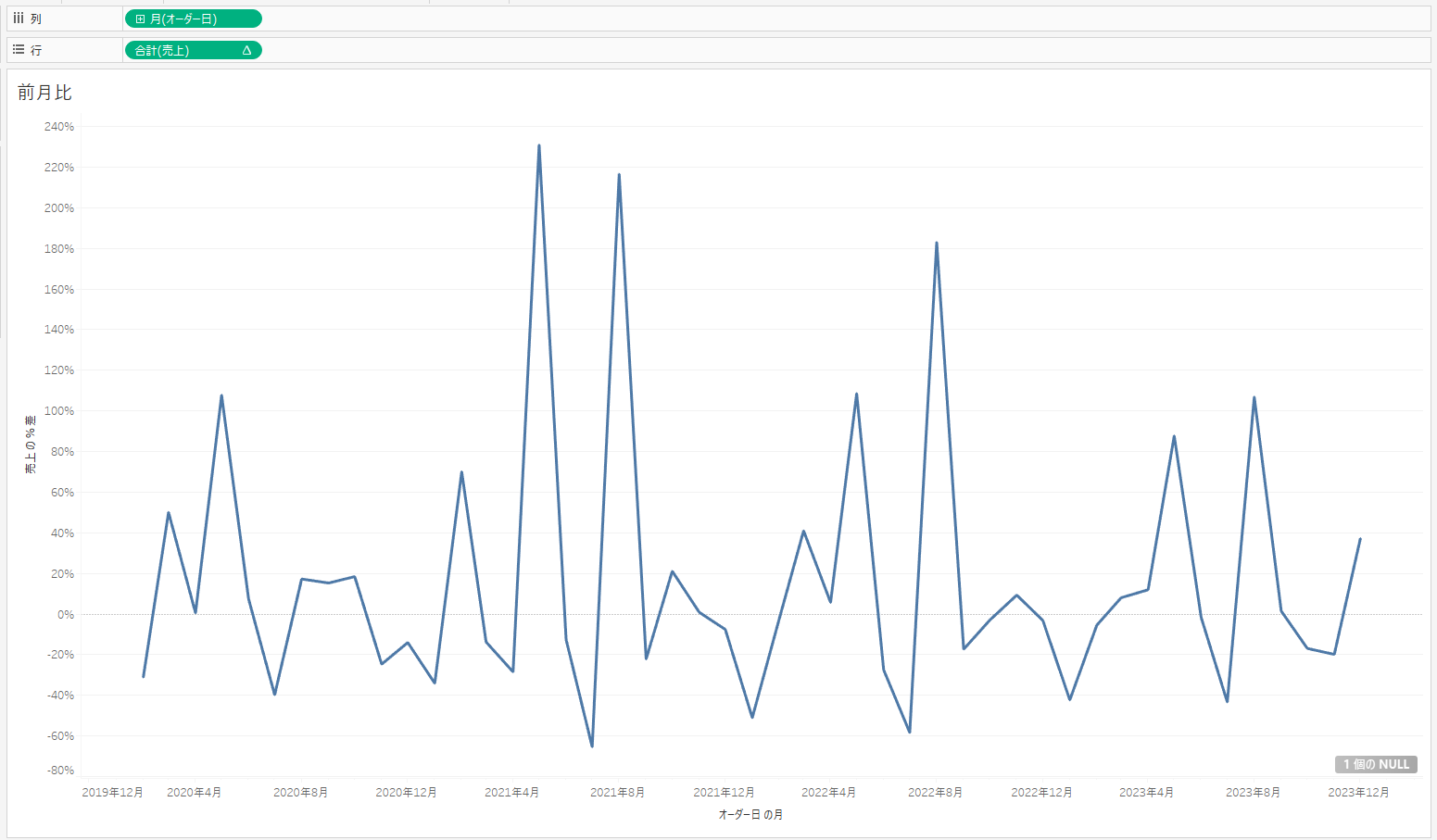
<売上の前月比を示す折れ線グラフ>
Tableau内部で前月比はどのように計算されているのか
簡易表計算の[差の割合]を使う際には、Tableau内部ではLOOKUP関数を使った計算処理が行われています。LOOKUP関数について学ぶことで、前月比だけでなく応用的な比率計算を活用しましょう。
LOOKUP関数の構造
LOOKUP関数とは、参照項目について指定した数値の分ずらした所を参照する関数です。参照したい項目と、ずらす数値を指定して使います。
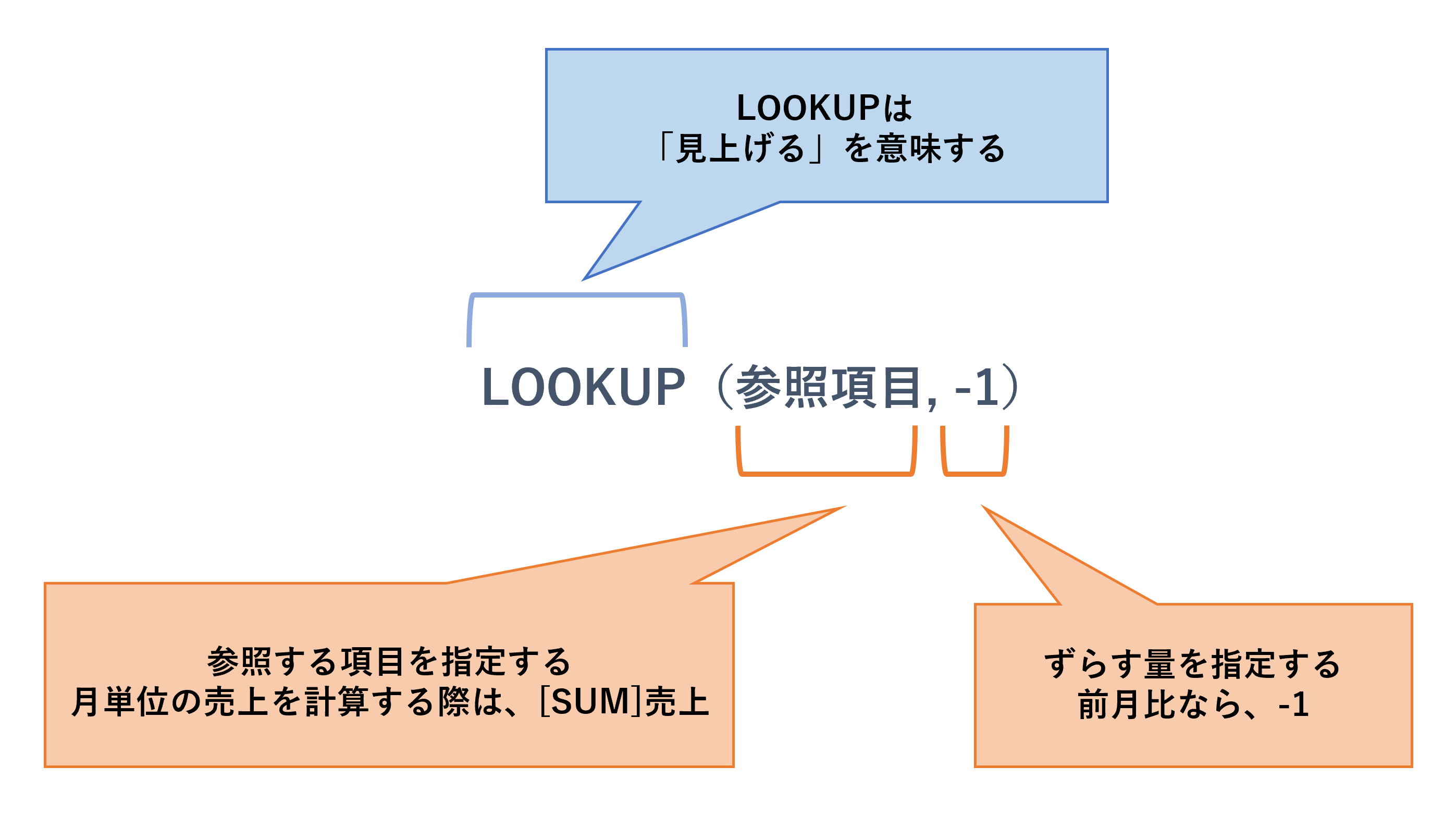
<LOOKUP関数の構造の模式図>
簡易表計算[差の割合]の計算式
簡易表計算で[差の割合]を選択した際には、デフォルトで[前の値]との差が計算されるため、売上の前月比の場合は以下の計算式になります。[差の割合]では[次の値]や[最初の値]、[最後の値]をそれぞれ基準値として選択できます。
簡易表計算の計算式で利用されているLOOKUP以外の関数は以下の3つです。
ZN関数…データソースの値がNULLの時に0を表示する
SUM関数…集計対象の合計値を表示する
ABS関数…計算結果を絶対値に変換する
分子は今月の売上合計値からLOOKUP関数を使い前月の売上合計値を引いた値、分母は前月の売上合計値であり、計算結果は売り上げの前月比を%で表現したものになります。
(ZN(SUM([売上])) – LOOKUP(ZN(SUM([売上])), -1)) / ABS(LOOKUP(ZN(SUM([売上])), -1))
Tableauで前年同月比を計算する数式
Tableauで前年同月比は、列に入っているフィールドが月ごとの場合に前月比と同じ数式を使ってずらす量を[-1]から[-12]に変更するだけで計算できます。年ごとの[オーダー日]を使用できる場合は、ずらす数値は[-1]で問題ありません。
前年同月比は季節や決算月など毎年ある程度同じように変動する影響を考慮せずに比較できるといったメリットがあります。しかし季節的な要因よりも12か月経過したことによる外的影響が大きい場合もあるため、どちらを使ったほうが閲覧者の欲しいインサイトを得られるかという視点で使い分けましょう。
Tableau PrepでのLOOKUP関数利用
Tableau2023.2以降、『Tableau Prep』でもLOOKUP関数を利用できるようになりました。『Tableau Desktop』でグラフ作成時にLOOKUP関数を使うと、計算処理に時間がかかりアプリケーションの動作が遅くなる恐れがあります。これを防ぐためTableau Prepでデータクレンジングする際にLOOKUP関数を使い、グラフ作成時に計算結果の値を使用することでより快適にデータを可視化できます。
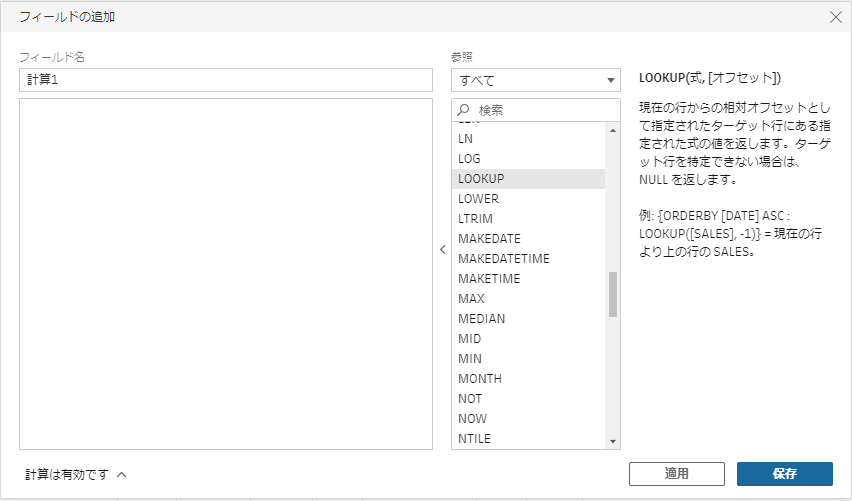
<Tableau Prepで利用できる関数一覧>
Tableau Desktopとは、PARTITION関数で粒度を指定してORDERBY~ASCでデータを昇順(少ない順)に並び替える点や、行レベルの計算であり一行前の数値を引っ張ってくるため関数を用いた計算前にデータの集計が必要な場合がある点で異なります。
まとめ
比率を利用すると数値だけを用いるよりも可視化表現の幅を広げられます。しかし本記事で紹介したように、比率表現を活用するためには数式だけでなく、表現方法によって閲覧者が受ける印象の違いについても理解する必要があります。
「データ分析の基礎について社内勉強会を開いて欲しい」や「データ分析を実務で活用するコツを知りたい」など、使いやすい数式や操作方法だけでなくノウハウを学びたいという際にはご相談ください。当社には300名(23年5月時点)超のSalesforce/Tableau専門コンサルタントやセキュリティ技術者が在籍しており、定着や活用支援サービスを行っております。
Salesforceでお悩みなら、
まずはお気軽に
お問い合わせください